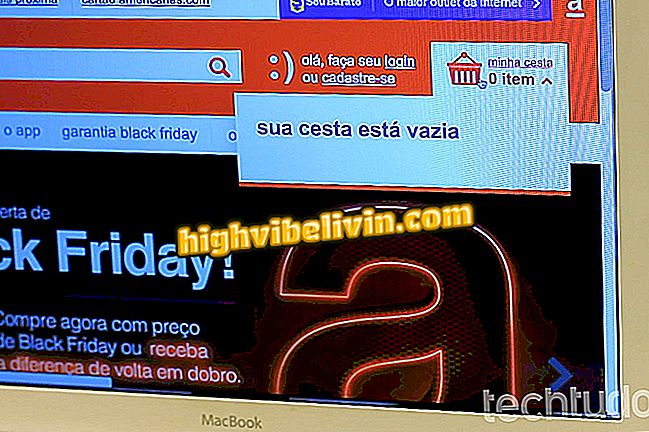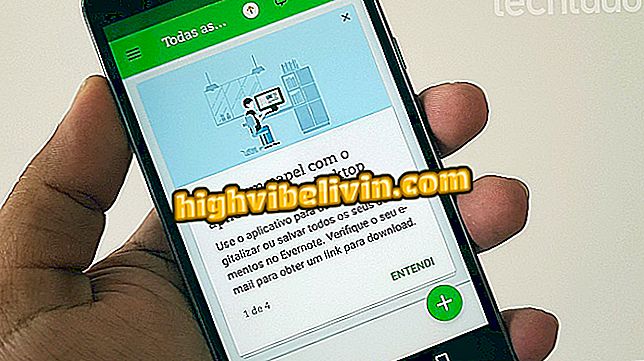Comment envoyer des autocollants avec Gboard par téléphone Android
Le Gboard a été mis à jour et apporte désormais des autocollants natifs pour envoyer des conversations ou des publications sur les réseaux sociaux. Cette fonctionnalité est fournie avec la version 6.17.15 du clavier virtuel de Google pour Android. L'utilisateur peut toujours télécharger d'autres autocollants via le Play Store. Les autocollants peuvent être utilisés sur n’importe quel messager, tels que Facebook Messenger, WhatsApp et Telegram.
TechTudo vous apprendra étape par étape comment envoyer des autocollants sur le Gboard. La fonctionnalité est encore réservée aux utilisateurs de mobiles Android et il n’ya aucune prédiction quant au moment où elle arrivera sur iPhone (iOS). En outre, pour utiliser la nouveauté, vous devez disposer de la dernière version de l'application installée sur le mobile.

Apprenez à envoyer des autocollants sur Gboard pour Android
Gboard: neuf astuces pour maîtriser le clavier Google sur votre Android
Étape 1. Ouvrez le Gboard et maintenez le bouton virgule enfoncé. Sans retirer votre doigt de l’écran, passez sur l’icône emoji.

Accéder aux cartes Gboard
Étape 2. Appuyez sur l'icône des autocollants à gauche de "GIF". Utilisez les catégories pour trouver la figurine désirée et tapez sur celle que vous souhaitez envoyer.

Choisissez la carte que vous voulez envoyer
Étape 3. Si vous le souhaitez, vous pouvez télécharger plus d’autocollants. Pour ce faire, touchez "+" puis "Installer les autocollants" ou "Télécharger Bitmoji" pour utiliser vos autocollants Bitmoji personnalisés. Le magasin s'ouvrira ensuite et vous pourrez choisir le paquet que vous voulez installer.

Installer de nouvelles cartes sur Gboard
Profitez des conseils pour installer et envoyer des autocollants pour Gboard pour Android.
Quel est le meilleur clavier emoji? Vous ne pouvez pas répondre à ce sujet